
Во социјалната мрежа Однокласница, секој корисник може да комуницира со други учесници во проектот, да испраќа и прима текстуални пораки, приложување на нив, по желба, аудио записи, слики и видеа. Дали е можно да повикате друг корисник во ред и да разговарате со него како на пример во Skype?
Повикуваме во Однокласнички
Програмерите на ОК обезбедија можност да остваруваат видео повици како на страната на ресурсот така и во мобилните апликации за уреди базирани на Android и iOS. Да се направи едноставно и прилично прифатливо дури и за почетник корисник. За да се искористи оваа функција, неопходно е да се земат предвид неколку важни услови:
- Willе ви треба работен микрофон и веб-камера поврзани со компјутер или работат на мобилен уред.
- Може да го повикате само корисникот кој е ваш пријател и да дозволи дојдовни повици во поставките на вашата сметка.
- За правилна и квалитетна видео комуникација, мора да инсталирате и периодично да ја ажурирате најновата верзија на Adobe Flash Player.
Прочитајте исто така:
Како да инсталирате Adobe Flash Player
Како да се ажурира Adobe Flash Player
Што да сторите ако Adobe Flash Player не работи
Метод 1: Јавете се од списокот на вашите пријатели
Во целосната верзија на страницата, можете да се јавите, дури и без да одите на личната страница на пријателот. Ајде да видиме заедно како да го направите ова во пракса.
- Во кој било прелистувач, отворете ја веб-страницата Однокласници, внесете го вашиот личен профил, поминувајќи ја постапката за автентикација на корисникот.
- На горната лента со алатки, кликнете на копчето Пријатели. Алтернативно, можете да го користите параметарот со истото име сместено под главната фотографија во левата колона.
- Влегуваме во нашата листа на пријатели. Изберете пријател кого ќе се јавиме. Ние посветуваме посебно внимание на присуството на овој корисник преку Интернет, бидејќи во спротивно едноставно нема да навлезете. Прегледајте ја фотографијата на профилот на еден пријател и кликнете на ставката од паѓачкото мени. „Јавете се“.
- Повикот на повикувачот започнува. Ако ова е прв пат да повикувате, системот може да побара од вас да обезбедите пристап до микрофонот и веб-камерата. Слободно можете да се согласите со ова. За време на разговорот, можете да ја исклучите сликата ако Интернет-врската не го обезбеди нејзиниот доволен квалитет. За да го завршите разговорот, кликнете на иконата со поставената слушалка.
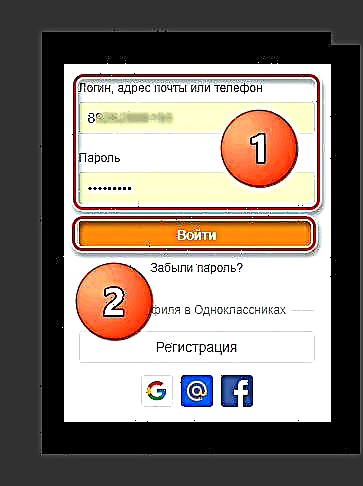



Метод 2: Јавете се на страницата на пријателот
Може да се обидете да разговарате со еден пријател кога ќе ја погледнете неговата лична страница, што понекогаш е многу погодно и што е најважно, брзо. Видоа нешто интересно и веднаш се јавија.
- Додека е на страницата на нашиот пријател, наоѓаме икона со три точки под капакот на десната страна, кликнете на неа за да се прикаже напредното мени и да ја изберете линијата „Јавете се“.
- Следно, постапуваме според околностите во целост во согласност со Метод 1.

Метод 3: Мобилни апликации
Функцијата за видео повик се спроведува и во мобилни апликации за уреди базирани на Android и iOS. Затоа, ние ќе дознаеме како да го повикаме Однокласници на паметен телефон или таблет.
- Отворете ја апликацијата Odnoklassniki на вашиот уред, внесете го корисничкото име и лозинка за пристап во соодветните полиња за да го внесете вашиот личен профил.
- Во горниот лев агол на апликацијата, допрете на копчето со три ленти за да го повикате дополнителното мени за корисници.
- Следно, кликнете на иконата Пријатели и отворете ја вашата листа со пријатели за понатамошно дејствување.
- Во списокот на вашите пријатели, преминете на табот „На лице место“ да пребарувате за некоја личност која е на интернет сега.
- Избираме пријател со кого ќе комуницираме, десно од неговиот аватар и име ќе го допреме на иконата на слушалката.
- Врската започнува. Ако сакате, можете да ги исклучите или вклучите звучникот, микрофонот и видеото. За да го откажете повикот или да го прекинете разговорот, кликнете на соодветното копче.






Значи, сега можете да ги повикате пријателите на проектот Одлнокласници користејќи ги методите опишани во оваа статија. Не заборавајте дека брзината на мобилниот интернет и квалитетот на фотоапаратот со кој снимате треба да биде над просекот, во спротивно звукот и видеото во разговорот може да забават.
Погледнете исто така: Поставување видео повик во Однокласници











